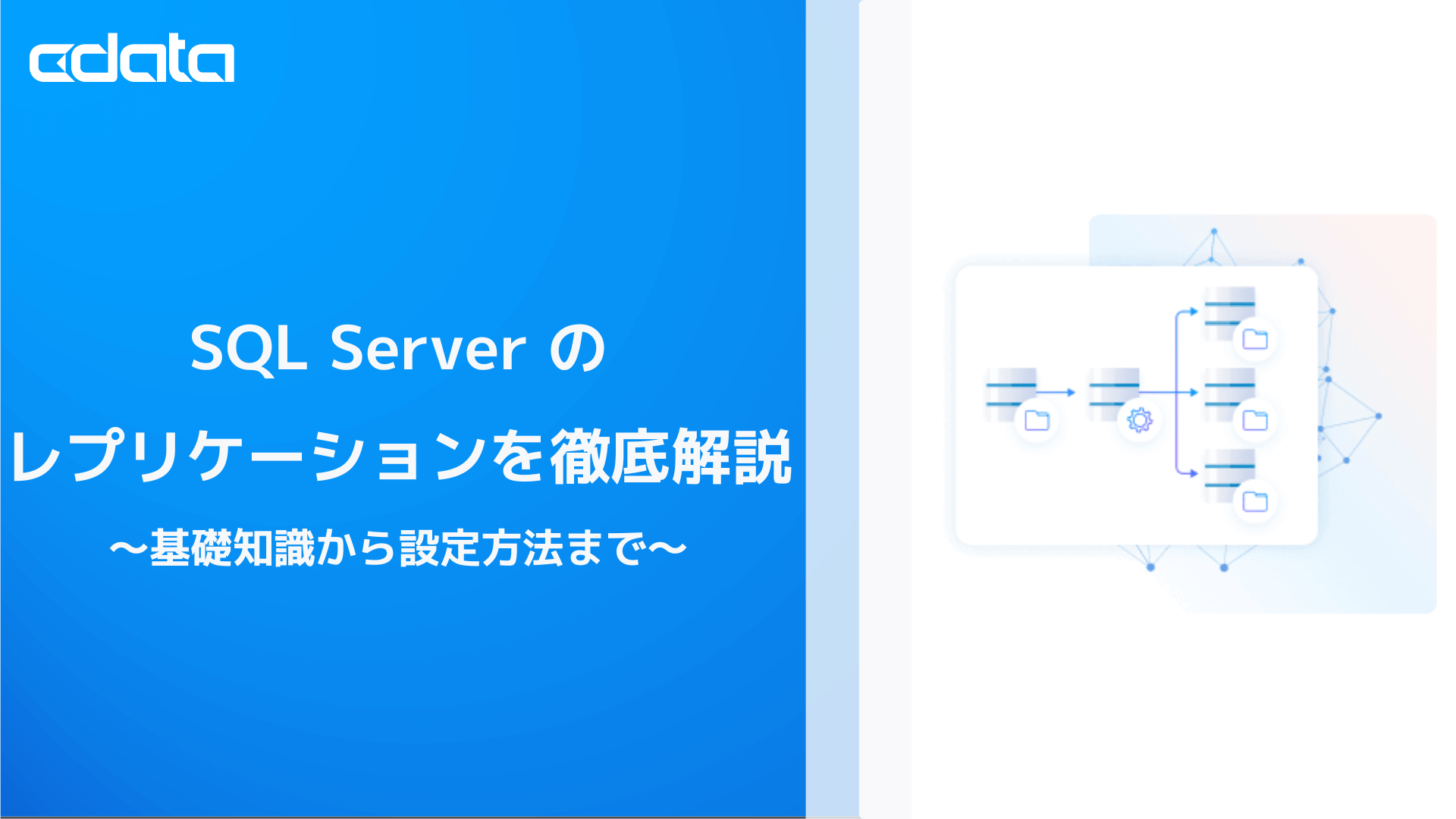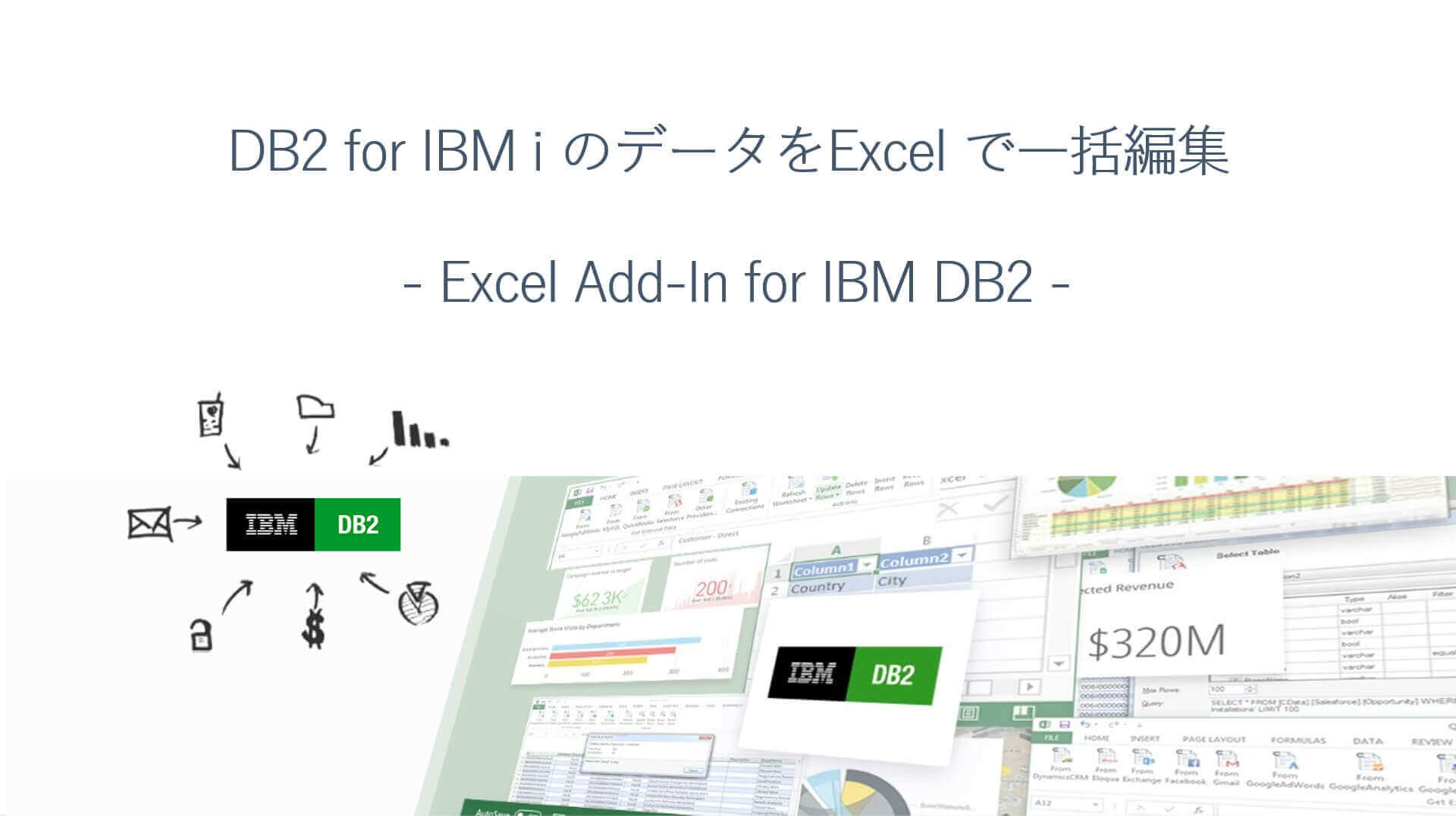ノーコードでクラウド上のデータとの連携を実現。
詳細はこちら →CData Software Japan - ナレッジベース
Latest Articles
- MySQL のデータをノーコードでREST API として公開する方法:CData API Server
- CData Sync AMI をAmazon Web Services(AWS)で起動
- Connect Cloud Guide: Derived Views, Saved Queries, and Custom Reports
- Connect Cloud Guide: SSO (Single Sign-On) and User-Defined Credentials
- Connect Cloud クイックスタート
- Shopify APIのバージョンアップに伴う弊社製品の対応について
Latest KB Entries
- DBAmp: Serial Number Expiration Date Shows 1999 or Expired
- CData Drivers のライセンスについて
- Spring4Shell に関する概要
- Update Required: HubSpot Connectivity
- CData Sync で差分更新を設定
- Apache Log4j2 Overview
ODBC Drivers
- [ article ] Magic xpi からCData Software ODBC Driver を使ってPayPal ...
- [ article ] Claris FileMaker のESS 機能からGoogle Search ...
- [ article ] PyCharm でCData Software ODBC Driver を使ってHCL Domino ...
- [ article ] Mac OS X 上のMS Excel でInstagram データを連携利用
JDBC Drivers
- [ article ] KNIME でGitHub のJDBC ドライバーを有効にする
- [ article ] ローコード開発・運用プラットフォームMendix でHBase に連携したアプリを作成する
- [ article ] DBeaver からSalesforce データに接続する方法
- [ article ] Tomcat Connection Pool にCData Software JDBC Driver ...
SSIS Components
- [ article ] SSIS を使ってMonday.com データをSQL Server にインポート
- [ article ] SSIS を使ってEnterpriseDB データをSQL Server にインポート
- [ article ] Google Directory データからSQL Server ...
- [ article ] Deploy CData SSIS Components on Azure Data Factory
ADO.NET Providers
- [ article ] ADO.NET 経由でTIBCO Spotfire でGoogle Spanner ...
- [ article ] PowerShell からDynamics GP ...
- [ article ] SSAS でHive データに連携するOLAP Cube を作成
- [ article ] LINQ to SAP データに連携してみた
Excel Add-Ins
- [ article ] Power View でのYahoo! Shopping データのインポートとビジュアライズ
- [ article ] Mac OS X 上のMS Excel でOffice 365 データを連携利用
- [ article ] Microsoft Power Query からQuickBooks Online ...
- [ article ] StiLL からCData Software ODBC Driver を使ってIBM Cloud ...
API Server
- [ article ] PowerShell を使ってOData データをSQL Server にレプリケーション
- [ article ] Servoy でOData に接続されたWeb アプリを構築
- [ article ] Google Cloud Data Fusion でOData データを扱う方法:CData ...
- [ article ] Tableau からOData にJDBC Driver で連携してビジュアライズ
Data Sync
- [ article ] Amazon Redshift へのMicrosoft Planner データのETL/ELT ...
- [ article ] Microsoft Access へのGoogle Calendar データのETL/ELT ...
- [ article ] Excel Online データからSQL Server ...
- [ article ] Snowflake へのau PAY Market データのETL/ELT ...
Windows PowerShell
- [ article ] PowerShell からBing Ads データに接続してデータの取得・更新・挿入・削除・CSV ...
- [ article ] Dynamics 365 Business Central データをPowerShell ...
- [ article ] PowerShell を使ってOracle Eloqua データをSQL Server ...
- [ article ] Bugzilla データをPowerShell script でSQL Server ...
FireDAC Components
- [ article ] Delphi のSAP Fieldglass データへのデータバインドコントロール
- [ article ] Delphi のOracle Eloqua データへのデータバインドコントロール
- [ article ] Delphi のOracle SCM データへのデータバインドコントロール
- [ article ] Delphi のBasecamp データへのデータバインドコントロール